
インターネットをサーフィンする 行動を起こさないと、画面のさまざまな部分に表示される広告や驚くべきリンクにさらされます。 幸いなことに、Android で Web ページをブロックする代替手段があり、いつでもアクセスを防止できます。 ロックの設定は非常に簡単です。このガイドでは、すべてを設定するための手順を説明しています。
特定の構成に加えて、 ウェブサイトのブロックに特化したアプリケーション. Android で Web ページをブロックし、安全にブラウジングしてプライバシーを保護できるように、すべての選択肢を扱っています。
Block Site を使用して Android で Web サイトをブロックする
El GoogleChromeブラウザAndroid モバイルにデフォルトでインストールされる は、ページのブロックを許可しません。 デスクトップ版でこれを行うには、Block Site という拡張機能をダウンロードする必要があります。 Android でも手順は同じですが、アプリ形式です。
- Google Play ストアに入り、ブロック サイトのダウンロードを選択します。
- アプリをインストールし、初めて開いたときに [設定に移動] を選択します。
- ブロック サイト アプリのブラウザー コントロールを有効にします。
- 緑色の + ボタンをクリックして、ブロックする URL を追加します。
- アクションを確認します。
この時点から、当該ページへのアクセスはブロックされます。 これは、小さな子供を入れたくない場合のアダルト コンテンツ ページや、ソーシャル ネットワークの両方で非常に便利です。
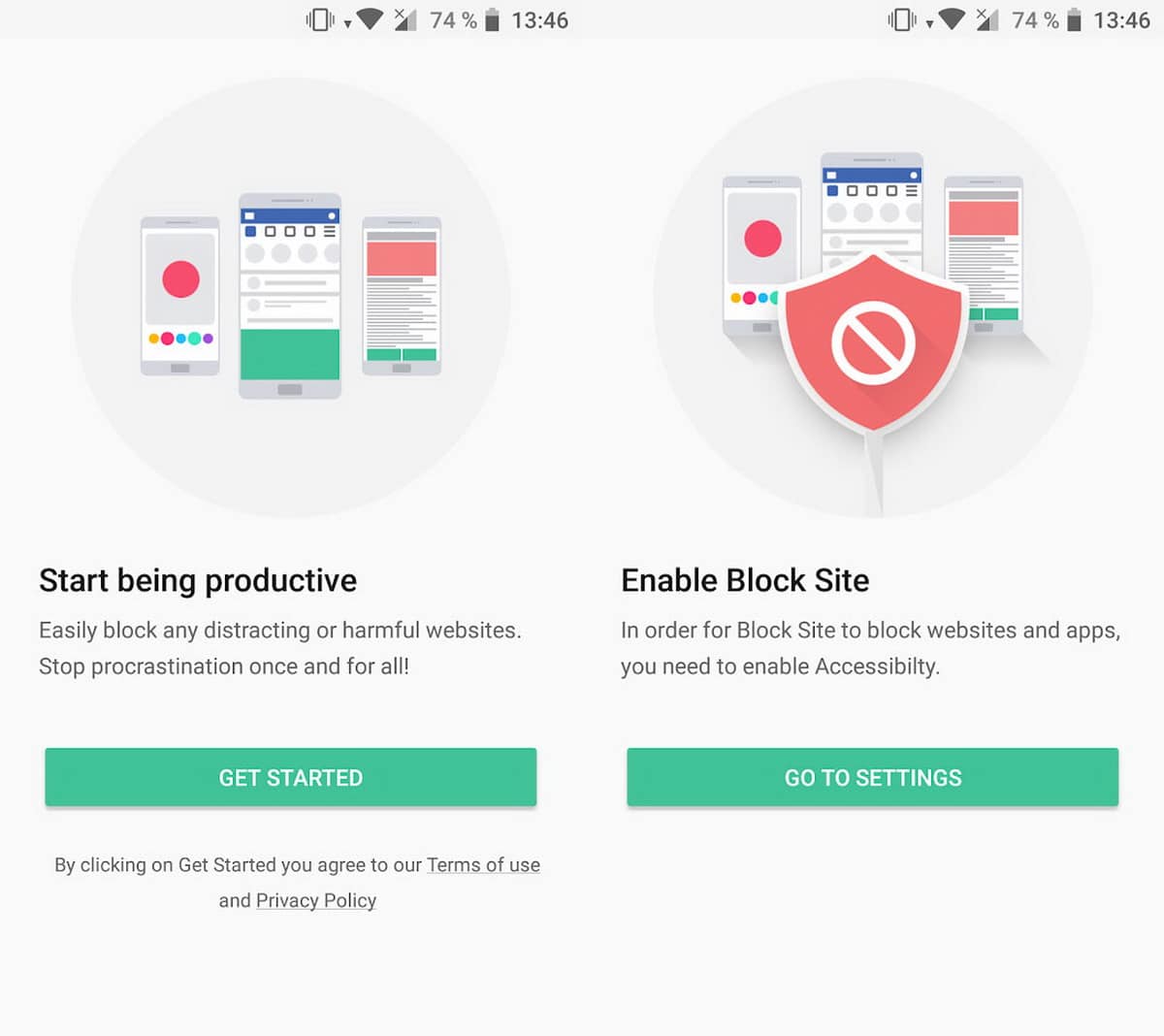
Android のセキュリティを強化する
改善するには Android モバイルの一般的な操作、特定の Web ページをブロックすることをお勧めします。 それらは非生産的な気晴らしであるためです。 使用時間とナビゲーションを定義するその他。 ウイルスを潜ませる可能性のある詐欺的な Web サイトを回避することさえできます。
ES File Explorer を使用して Android で Web ページをブロックする
コンピューターのオペレーティング システムと同じように、 Android には HOSTS ファイルがあります. そこでは、ホスト名が IP アドレスに割り当てられ、正しく構成されていれば、Web ページをブロックするために使用されます。
ES ファイル エクスプローラーは、HOSTS を入力および編集できるファイル マネージャーです。 このマネージャーから Web ページをブロックする手順は次のとおりです。
- ホームボタンと「/」アイコンを押します。
- Android ルートを etc フォルダーに移動します。
- フォルダー内で Hosts ファイルを開き、[テキスト] オプションを選択します。
- ES Note Editor でファイルを開き、次の構文を使用して Web ページをブロックします: 127.0.0.0 (Web サイト)
- 変更を保存します。
Safe Browser を使用して Android の Web ページをブロックする
Android 用セーフ ブラウザ アプリケーションは、 危険または迷惑な Web サイトをブロックする. このオプションの良いところは、メニューにタブがあり、制限したい Web ページに直接入ることができることです。
Trend Micro で Web サイトをブロックする
ソフトウェア会社のトレンド マイクロも、Android で Web ページをブロックする代替案に参加しています。 このアプリは危険なソフトウェアを検出し、悪意のある Web サイトの 99% へのアクセスをブロックします。また、デバイスを紛失したり、電話の機能をリモートでブロックしたりした場合、デバイスから情報を削除することもできます。
トレンドマイクロをインストールするとき、追加のセキュリティ機能にアクセスするには、ユーザー名とパスワードを入力する必要があります. [ネットワーク保護] メニューで、[セーフ ブラウジング] オプションを選択し、Android でブロックする Web ページをマークできます。 このようにして、インターネットに存在するさまざまなポップアップに対してブラウジングをより保護することができます.
Google ファミリー リンクでウェブサイトをブロックする
アプリケーション Google ファミリー リンクは、お子様のオンライン アクティビティの監視および管理者として機能します. 不適切な Web サイトへのアクセスを防止したり、一部のポータルへの制限付きエントリをスケジュールしたりするために使用されます。 このアプリケーションは、XNUMX 日に特定のポータルに入る時間と時間を制御するのに適しています。
ウェブサイトを隠す
もう一つの方法 Android でウェブサイトをブロックする、それを隠しています。 これは、電話を幼い子供に貸す場合に特に便利です。 パスワードを配置するか、別の方法があります。 Web サイトが検索エンジンに表示されないように Google ロボットに命令する。 noindex タグを追加します。
結論
携帯電話の使用状況や、小さな子供とデバイスを共有しているかどうかにもよりますが、ウェブサイトをブロックすることは非常に便利です。 悪意のあるページからデバイスを保護するブラウザーとアプリが最も関連性がありますが、手動設定もあります。 後者の場合は、アクセスしたくない Web ページまたはポータルを選択することです。
必要に応じて特に便利です アダルト ページやソーシャル ネットワークへのアクセスを制御する小さな子供向け、または特定の種類のウェブサイトにアクセスする回数を減らしたい場合。 いずれにせよ、オプションは使いやすく用途が広く、比較的簡単に設定にアクセスしたり戻ったりすることができます. ブラウザをセットアップしてカスタマイズし、より制御されたインターネット エクスペリエンスを実現します。